Cómo crear separadores de párrafos
Tutorial:
Cómo crear separadores de párrafos
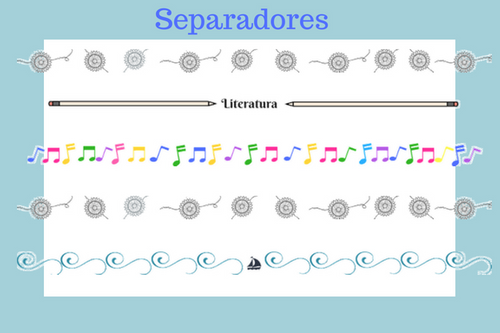.png)
Hace días se me ocurrió crear unos separadores en Canva. No soy una experta en esto, pero debido a que este programa te ofrece herramientas muy buenas, me animé a hacerlo. Todo iba muy bien hasta que subí uno de los resultados obtenidos en un post y vi que en el modo nocturno o “Toggle Night Mode” se veía de esta manera:

Al parecer, la versión gratuita del programa no te da la opción de que el fondo de la imagen sea transparente. Pensé que había desperdiciado mi tiempo, pero comencé a investigar y encontré la solución en un post de un usuario de Steemit. El programa que utilicé para acomodar los separadores se llama Piskel.
En este post te enseñaré una manera sencilla y fácil de crear tus propios separadores. No importa si no tienes mucho conocimiento en esta área. Lo importante es que te esfuerces un poco en dejar salir tu creatividad.

Primera parte
Paso 1 y 2
Lo primero que vamos a hacer, es irnos a Canva.Si no quieres abrir una cuenta, no te preocupes, puedes utilizar este programa ingresando con Facebook.
Lo segundo que haremos, será colocar la opción de dimensiones personalizadas. En este caso, el separador medirá de ancho 800px y de alto 40px. Cuando termines de configurar las dimensiones, presiona "¡Diseña!"
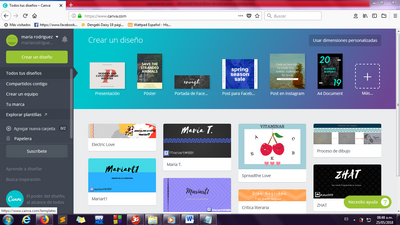
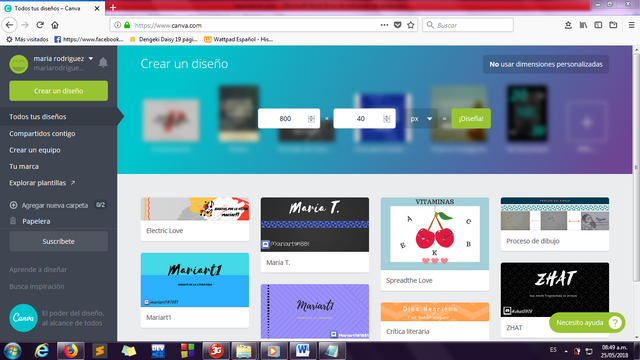
Paso 3:
Tienes que saber que Canva te pone a disposición ilustraciones, líneas, formas y texto para que tu imaginación cobre vida. Además, te da la opción de subir tus propias imágenes. Para tener una idea más clara de lo que quieres lograr, puedes pasearte un rato por todas estas herramientas para que las vayas conociendo o simplemente ir probando algunas hasta que te sientas a gusto con los resultados.
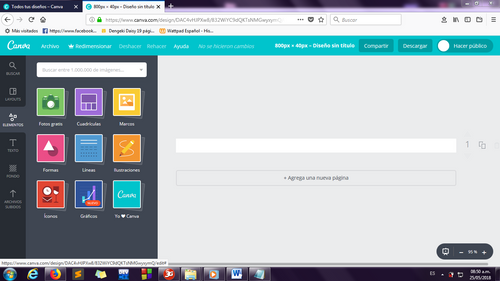
Paso 4:
Como quería un separador sencillo (dicen que menos es más), para el primero que hice solo busqué un tipo de línea que me gustara y la seleccioné. También puedes empezar por algo simple y agradable.
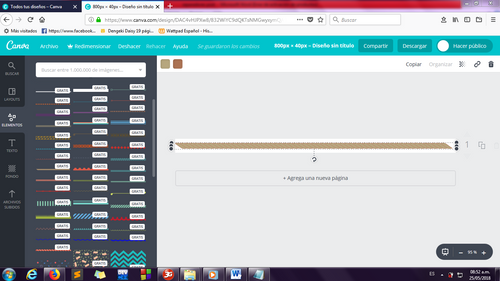
Lo siguiente que hice fue cambiarle el tamaño y el color. ¡Y listo! Este fue el resultado, que por cierto, me recuerda a un cuerno de unicornio:
Sí, sé que no existen TwT
Si quieres algo más elaborado, puedes probar agregando texto, líneas, ilustraciones o tus propias imágenes, bien sean fotografías de tú autoría o unas que hayas descargado en un banco de imágenes gratuitas, también es válido.
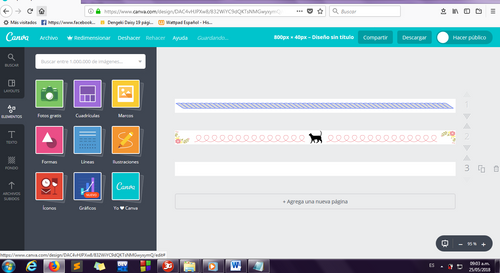
Este fue el segundo separador que hice. Utilicé solamente un tipo de línea y dos ilustraciones de Canva.¡Me encantan los gatitos!
Al final del post mostraré algunos separadores que realicé.

Ahora nos queda por cumplir con la segunda parte de nuestro proceso de creación. Para esto, debemos abrir Piskel.
Aparecerán dos opciones, lo primero que haremos, será seleccionar la que dice "create sprite".
Lo segundo por hacer es buscar la opción de importar. Cuando des clic allí, te aparecerán varias opciones, así que colocarás "Browse image".
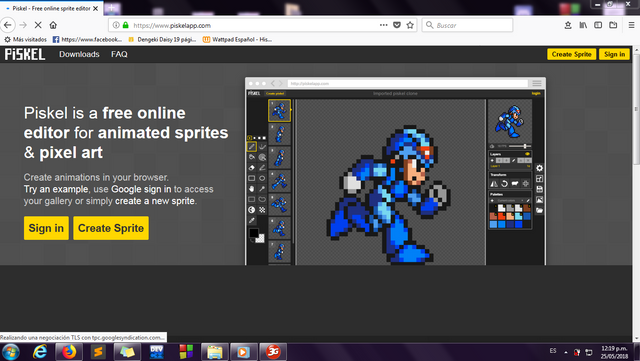
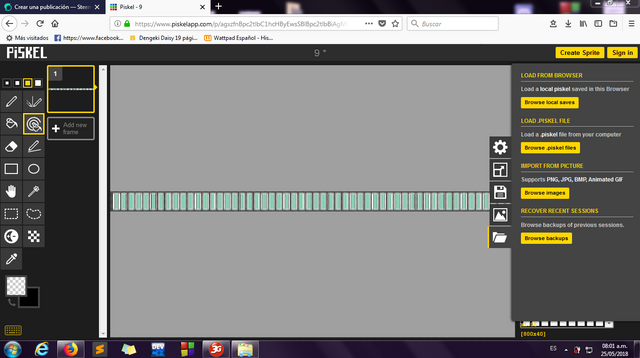
El tercer paso es subir la imagen del separador que creaste anteriormente. La buscas dónde la guardaste y la seleccionas.
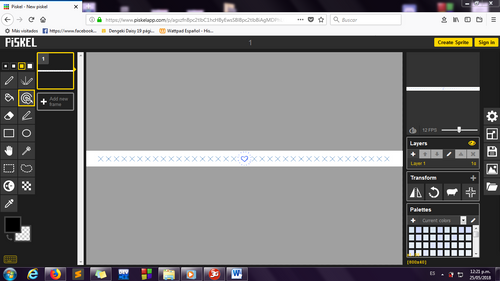
Ahora elige la herramienta que aparecerá con los bordes amarillos en la captura de pantalla. Fíjate en los cuadritos de abajo para que selecciones el blanco con gris.
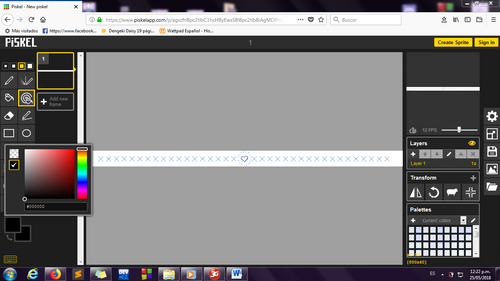
Con la herramienta seleccionada, das clic derecho en el fondo blanco de la imagen y listo, verás el cambio.
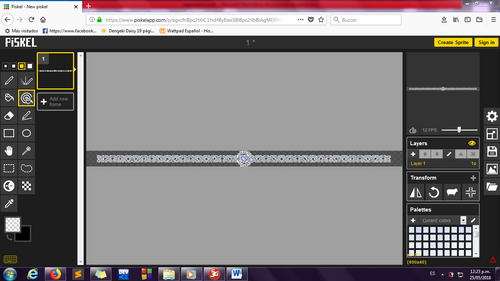
Para guardar la imagen, buscas la opción que dice exportar y seleccionas "png". La descargas y el separador estará listo para utilizar en un blog o dónde quieras.
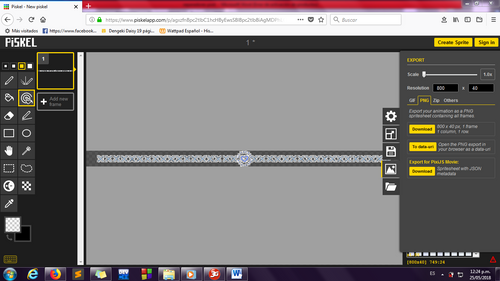
Este es todo el proceso que tienes que hacer para crear tus propios separadores. Esta manera me resulta muy fácil, sencilla y entretenida a la hora de crear en Canva. Espero que compartir esto contigo te sea de utilidad y que te animes a intentar crear. Ya sabes que tienes la disponibilidad de Canva, Piskel y los bancos de imágenes gratuitas para tus diseños.
A continuación, te mostraré algunos separadores que hice, si te gusta alguno puedes descargarlo y utilizarlo en tus post, por mí no hay problema:
Hay para todos los gustos:

Si te gustan los puntitos...
Los planetas...
Los árboles y los pandas...
La música...
Los Navegantes del Magallanes... (jajaja)
Si te gusta la luna y la noche...
Las líneas raras...

La literatura...
El halloween...
Las flores...

La parte de abajo del trineo de Santa (?)

Si te gustan las líneas rectas y de colores...
Las flores negras...
Las flores y las ramitas...

Los corazones y las equis...
Los barcos...
El color amarillo...
Y por último, si te gusta la luna y tus iniciales son: MNRT.

Paso 5:
Si quieres algo más elaborado, puedes probar agregando texto, líneas, ilustraciones o tus propias imágenes, bien sean fotografías de tú autoría o unas que hayas descargado en un banco de imágenes gratuitas, también es válido.
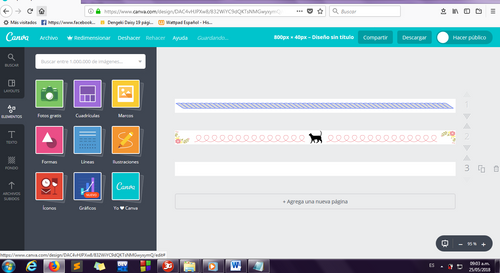
Este fue el segundo separador que hice. Utilicé solamente un tipo de línea y dos ilustraciones de Canva.

Una sugerencia que te hago para terminar con esta primera parte es: Si quieres hacer varios separadores a la vez, en la imagen de arriba encontrarás una opción que dice "Agragar una nueva página". Das clic en esa opción las veces que quieras y listo. Luego de que termines tus separadores, puedes descargarlos de uno en uno, o todos juntos.

Segunda parte
Ahora nos queda por cumplir con la segunda parte de nuestro proceso de creación. Para esto, debemos abrir Piskel.
Paso 1 y 2
Aparecerán dos opciones, lo primero que haremos, será seleccionar la que dice "create sprite".
Lo segundo por hacer es buscar la opción de importar. Cuando des clic allí, te aparecerán varias opciones, así que colocarás "Browse image".
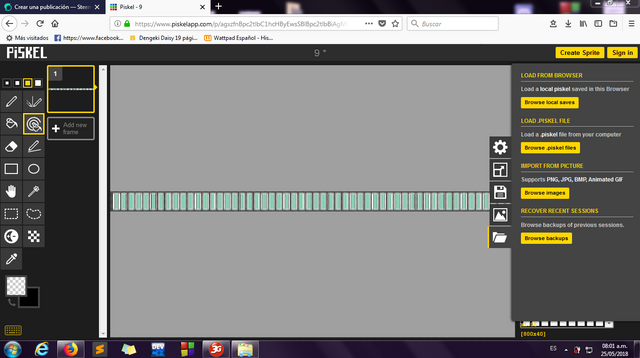
Paso 3:
El tercer paso es subir la imagen del separador que creaste anteriormente. La buscas dónde la guardaste y la seleccionas.
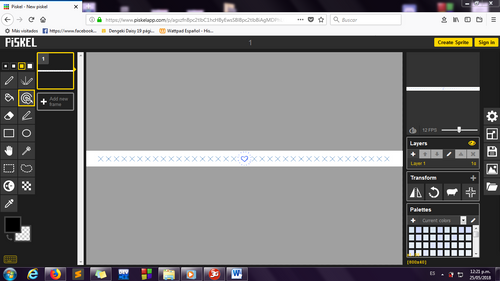
Paso 4:
Ahora elige la herramienta que aparecerá con los bordes amarillos en la captura de pantalla. Fíjate en los cuadritos de abajo para que selecciones el blanco con gris.
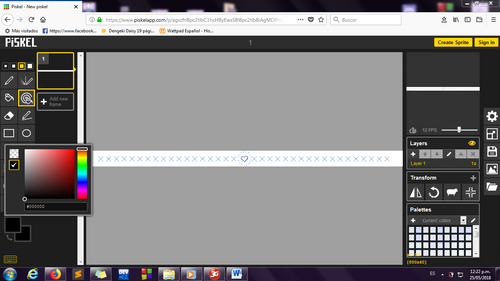
Paso 5:
Con la herramienta seleccionada, das clic derecho en el fondo blanco de la imagen y listo, verás el cambio.
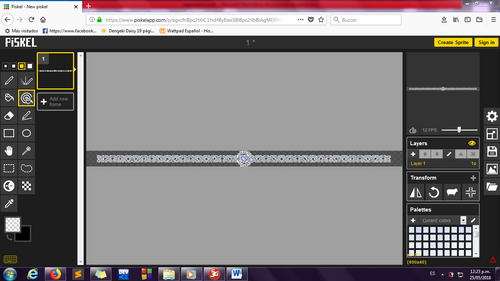
Paso 6:
Para guardar la imagen, buscas la opción que dice exportar y seleccionas "png". La descargas y el separador estará listo para utilizar en un blog o dónde quieras.
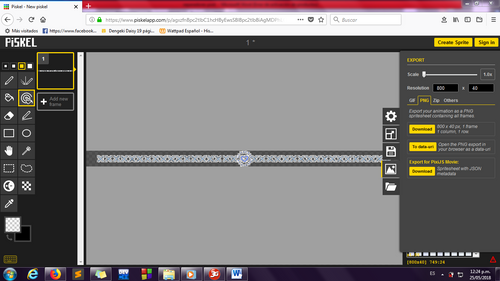

Este es todo el proceso que tienes que hacer para crear tus propios separadores. Esta manera me resulta muy fácil, sencilla y entretenida a la hora de crear en Canva. Espero que compartir esto contigo te sea de utilidad y que te animes a intentar crear. Ya sabes que tienes la disponibilidad de Canva, Piskel y los bancos de imágenes gratuitas para tus diseños.
A continuación, te mostraré algunos separadores que hice, si te gusta alguno puedes descargarlo y utilizarlo en tus post, por mí no hay problema:


















Si tienes alguna pregunta, duda, sugerencia o quieres que te haga un separador personalizado (tomando en cuenta que no soy una experta en esto), puedes hacérmelo saber por discord.
Excelente video y hare reesteem para tenerlo siempre presente
Gracias, espero te sirva! c:
Hola @mariart1 buen aporte para los que intentamos darle personalidad propia a nuestras publicaciones, intentaré hacerlos, con tu guía. Gracias por compartir.
Buena vibra
Hazlo, es muy entretenido a la hora de experimentar con Canva, gracias por la visita c:
Gracias por el dato @mariart1
De nada, ojalá te animes a intentarlo!
yo utilizo las mismas tecnicas! ajjaja tanto para steemit, como para otras cosas (como los trabajos de la universidad)
En serio? genial jajaja :)
Excelente lo intentare practicar. @mariart1
Hazlo, es entretenido y tendrás separadores a tu estilo:)
Gracias por tu aporte amiga !!!
De nada! c:
Esto es información de calidad te felicito por este super post. Bienvenida a la Familia Romana.
Gracias por este aporte, tu post es contenido de calidad. La Familia Romana te apoya.
Únete al Discord de la Familia Romana
¡Graciaas!
Te invitamos a seguir nuestro trail de curación mediante: https://steem.place/en/user/register
Así como a unirte a nuestro canal de Discord:
https://discord.gg/Pw4GE6q
Feliz día.
¡Gracias!
Adobe Fhotoshope Aplikasi new
Gracias por permitir que utilicemos tus separadores, excelente post.
De nada, saludos :)